|
大家在使用Win10系统的过程中,肯定会碰到桌面图标缓存的问题,很多伙伴可能会使用第三方工具来进行修复,其实我们只需使用一个命令,即可轻松搞定桌面图标缓存,操作方法非常简单,下面我们一起来看看。
Win10使用命令修复桌面图标缓存的操作方法: 1、按Win+R键打开“运行”窗口,输入如下命令后按回车键执行: 01ie4uinit -show 复制代码 ie4uinit -show
2、然后你会看到桌面图标重建的过程; 3、在软媒魔方的电脑医生中,该命令体现在“图标缓存→重建图标缓存”位置,如下图;
上述便是Win10修复桌面图标缓存的操作方法,大家如果能够记住命令,当然是最方便的,如果不能记住,也可以使用电脑医生进行修复。 |
从零开始学电脑相关文章推荐
热门从零开始学电脑文章推荐
-
电脑steam社区出现错误代码-11
?? 最近steam的社区功能出现无法访 -
Win7系统电脑使用u盘突然断电
u盘体积小,方便携带,而且储存内 -
老司机教你dwg格式用什么打开
近来有不少网友询问小编打开dwg文 -
win10将整个网页保存为图片或P
win10 64位系统在浏览网页的时候, -
电脑打开设备管理器光驱显示黄
一般来说,光驱程序不仅在台式电脑 -
Win10系统td文件无法打开如何
在使用windows10系统过程中,一位 -
win7怎么将搜狗输入法字体设置
虽然在win7系统中自带有微软输入法 -
双显卡笔记本使用ENB运行上古
??在游戏中开启ENB会修改很多特效 -
教你电脑老是自动重启怎么办
大家在使用电脑的时候,都有遇到过 -
笔记本键盘字母变数字,教您笔
仔细观察一下,就会发现,笔记本在
从零开始学电脑文章阅读排
- 电脑连接不上无线网络,教您怎么解决电脑连接
- chm格式,教您chm文件怎么打开
- 网络错误代码619是什么意思?
- ssid怎么设置,教您网络ssid怎么设置
- secure boot是什么
- 内存不能为read修复工具教程
- 笔记本一键还原,教您怎么一键还原
- 手机连接不上电脑,教您手机USB连接不上电脑怎
- 告诉你以太网是什么
- 如何卸载电脑程序,教您电脑怎么卸载软件程序
- 电脑怎么设置wifi,教您电脑怎么设置wifi
- 查询支付宝客服电话的几种常见方法
- 主编教您电脑复制粘贴快捷键是什么
- 手机自带软件怎么卸载,教您如何卸载手机自带
- 16g虚拟内存设置多少合适怎么设置
- 电脑键盘示意图,教您如何正确的使用键盘
- 音频服务未运行,教您怎么解决音频服务未运行
- 华硕a43s网卡驱动,教您win7华硕a43s网卡驱动
- win7 64位标准配置硬件要求
- 解答电脑rar文件怎么打开


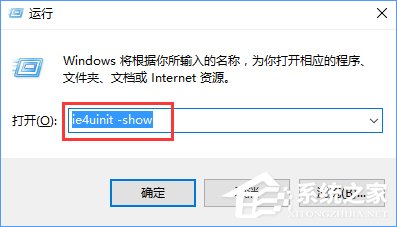
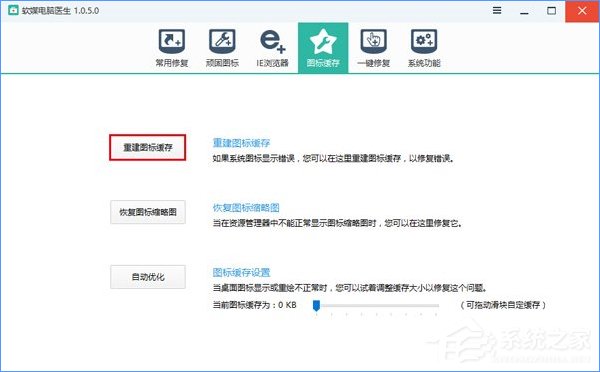
谈谈您对该文章的看